Добавление доступности сотрудников в Microsoft Bookings
В Microsoft Bookings обеспечение точного отражения доступности сотрудников имеет важное значение для эффективного управления встречами. В этой статье описан процесс добавления и настройки доступности персонала для общих резервирований.
Подготовка к работе
Хотя Bookings является функцией Microsoft 365, не все сотрудники должны иметь учетную запись Microsoft 365. Все сотрудники должны иметь действительный адрес электронной почты, чтобы они могли получать резервирования и изменения расписания.
Действия по настройке доступности сотрудников
На домашней странице Bookings выберите общую страницу резервирования, на которую вы хотите добавить сотрудника.
Перейдите к параметру "Персонал" в области слева и выберите Пункт Персонал, а затем — Добавить новый персонал.
При добавлении сотрудников из организации введите их имя в поле поиска и выберите их, когда они появятся в раскрывающемся меню. Другие поля будут заполнены автоматически.
Использование рабочих часов Если вы хотите использовать рабочее время по умолчанию, установленное для вашей организации для доступности сотрудников, вы можете продолжить работу с проверенным переключателем.
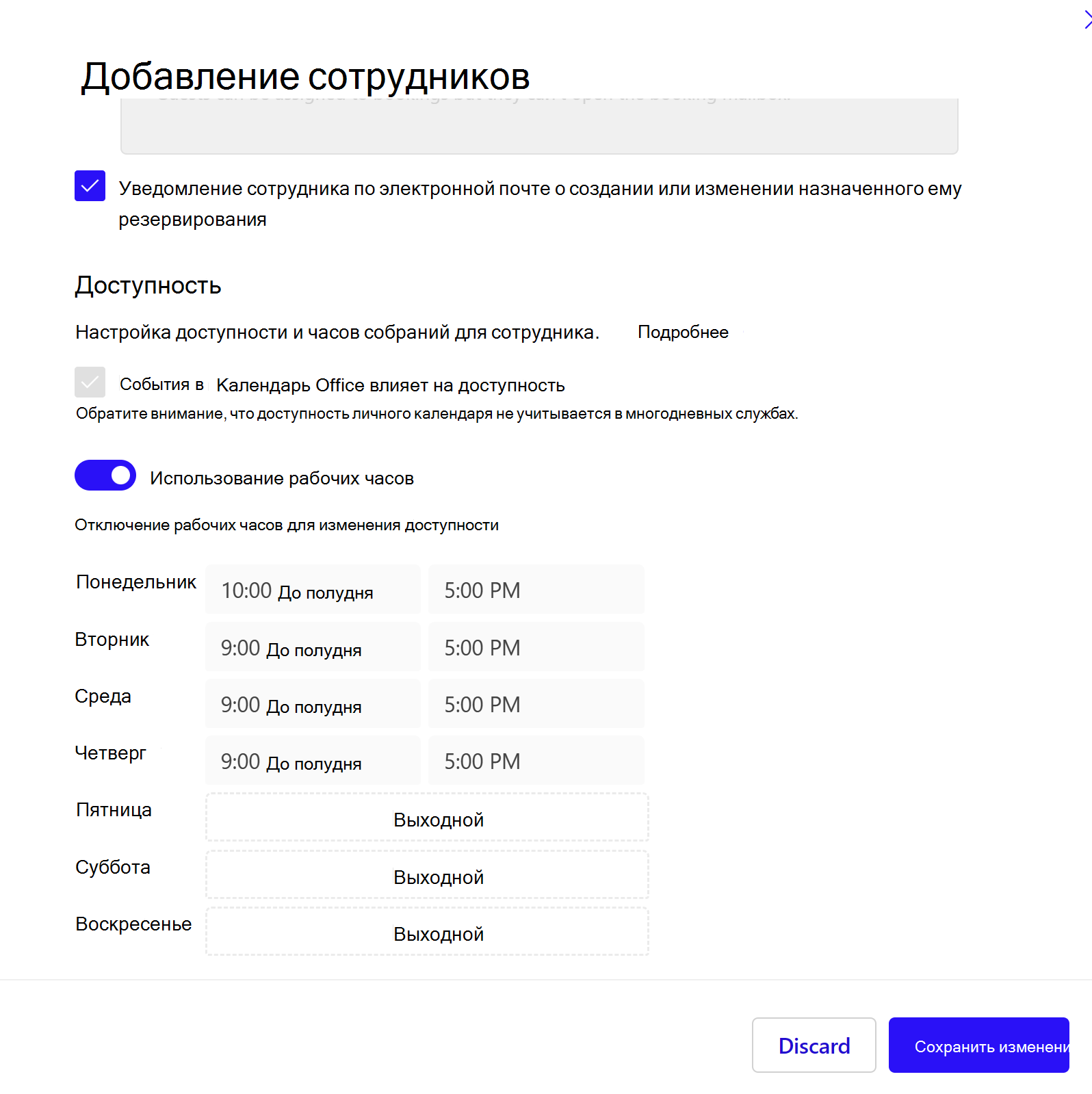
Настраиваемая доступность для сотрудников Если вы хотите изменить доступность сотрудников по умолчанию, снимите флажок Использовать рабочие часы .
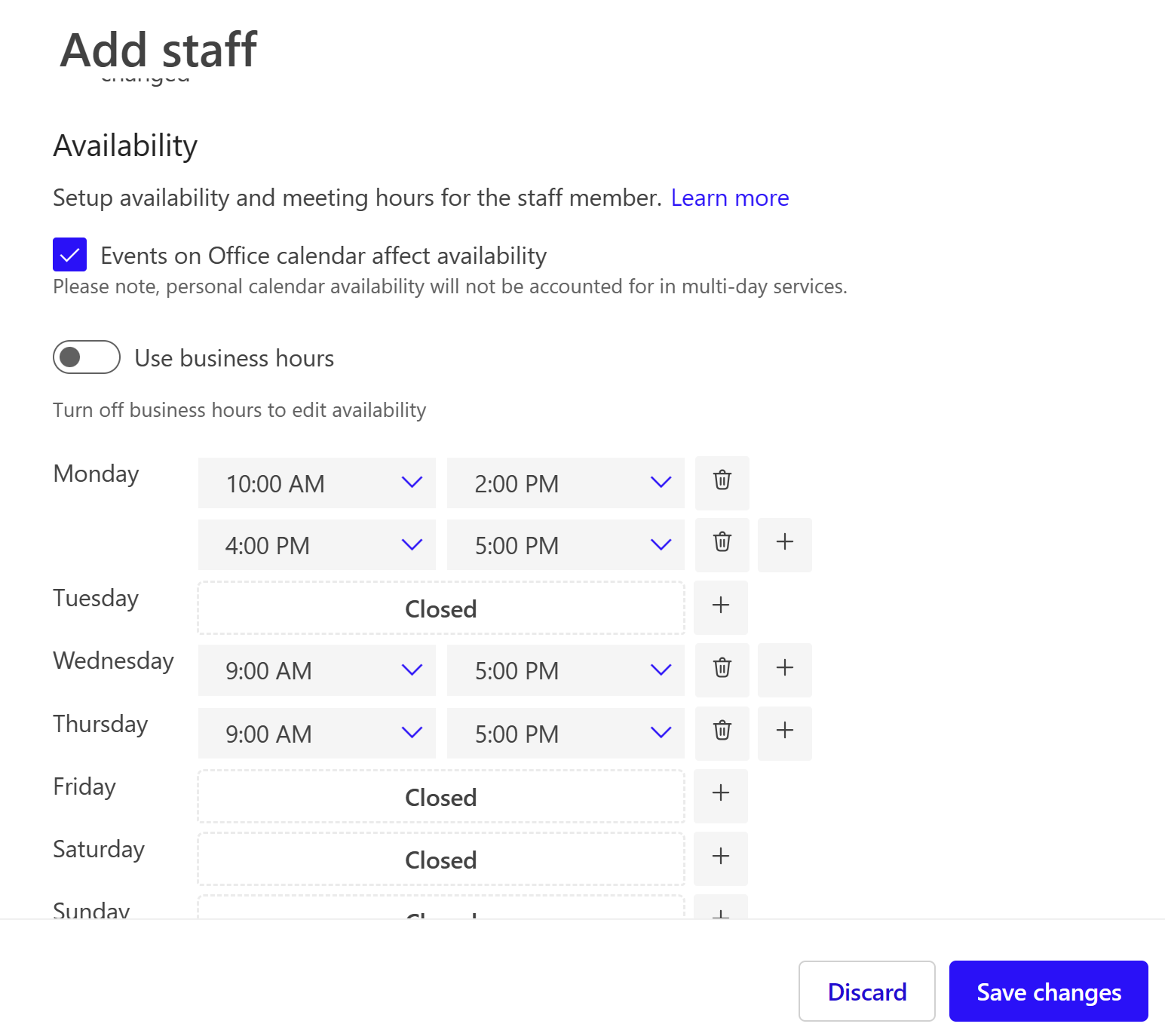
Ниже показано, как настроить доступность персонала. Обратите внимание, что этот член команды работает с 10:00 до 14:00, делает перерыв в течение двух часов, а затем возвращается на смену с 16:00 до 17:00. Отсутствие указанной доступности для определенного дня недели означает, что сотрудники недоступны в этот день недели.
Добавление доступности сотрудников в Microsoft Bookings для общих резервирований обеспечивает эффективное управление встречами. Точно отражая доступность сотрудников, вы можете упростить процесс бронирования и обеспечить беспроблемное взаимодействие как для сотрудников, так и для клиентов.